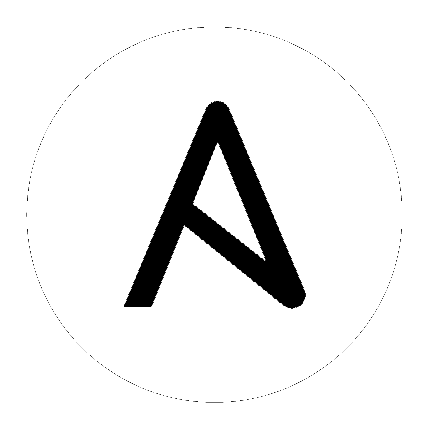4. 管理ジョブ¶
管理ジョブ を使用すると、システムトラッキング情報、ジョブの履歴、アクティビティーストリームなど Tower の以前のデータの消去が容易になります。特定の保持ポリシーがある場合や、Tower データベースが使用するストレージを減らす必要がある場合に、これを使用します。設定 ( ) メニューから 管理ジョブ をクリックします。
) メニューから 管理ジョブ をクリックします。
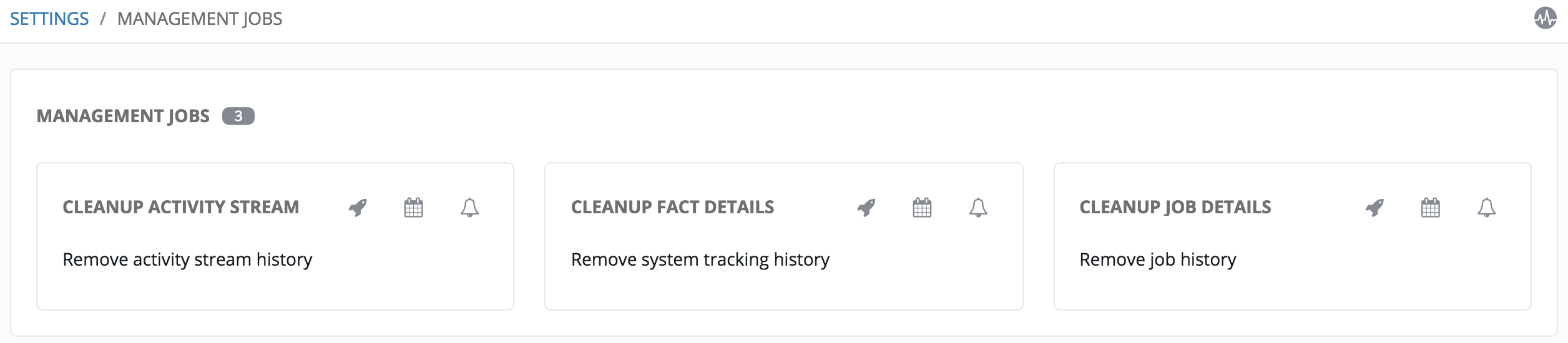
スケジュールおよび起動用のジョブタイプを複数使用できます。
- Cleanup Activity Stream: 特定の日数より前のアクティビティーストリームの履歴を削除します。
- Cleanup Fact Details: システムトラッキングの履歴を削除します。
- Cleanup Job Details: 特定の日数より前のジョブ履歴を削除します。
4.1. 以前のアクティビティーストリームデータの削除¶
以前のアクティビティーストリームデータを削除するには、Cleanup Activity Stream の横にある  ボタンをクリックします。
ボタンをクリックします。
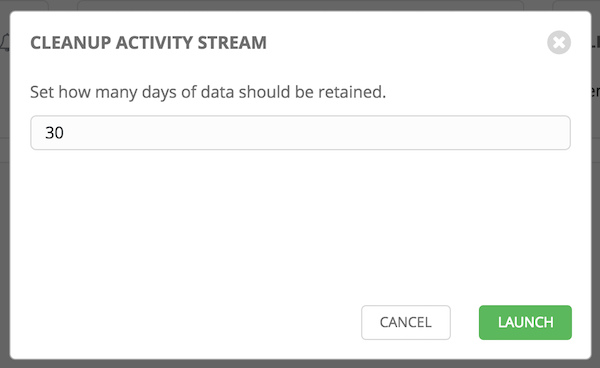
保存するデータ日数を入力して Launch をクリックします。
4.1.1. スケジューリング¶
削除用にマークされたデータを削除するスケジュールをレビューまたは設定するには、 ボタンをクリックします。
ボタンをクリックします。
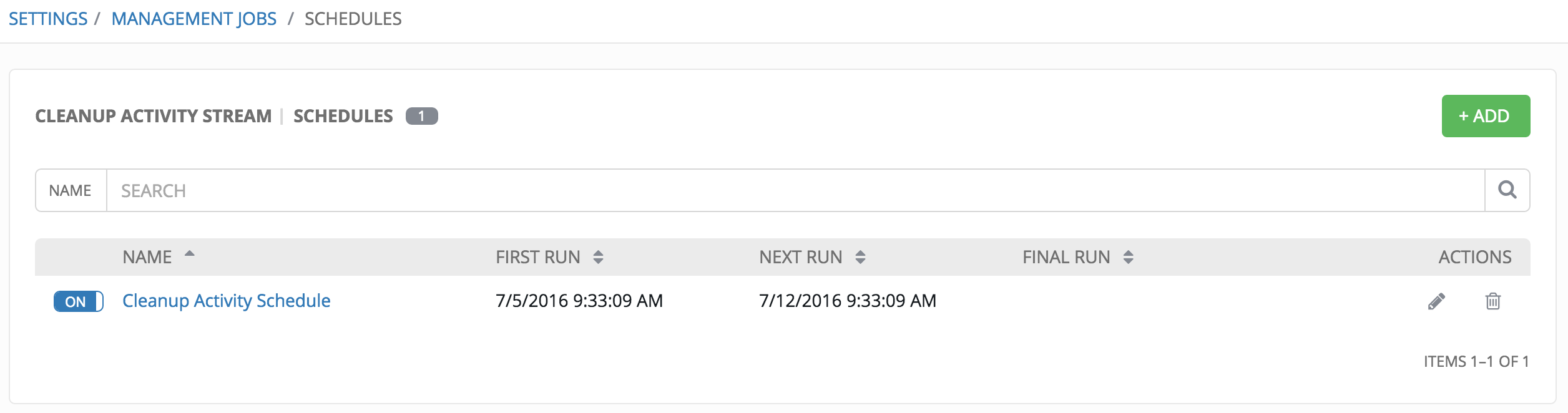
ジョブ名の左側にある ON/OFF 切り替えボタンを使用すると、スケジュールされた管理ジョブのオン、オフを簡単に切り替えることができる点に注意してください。
“Cleanup Activity Schedule” の例で、ジョブ名をクリックして、スケジュール設定をレビューまたは編集します。 ボタンを使用してこの管理ジョブの新規スケジュールを作成することも可能です。
ボタンを使用してこの管理ジョブの新規スケジュールを作成することも可能です。
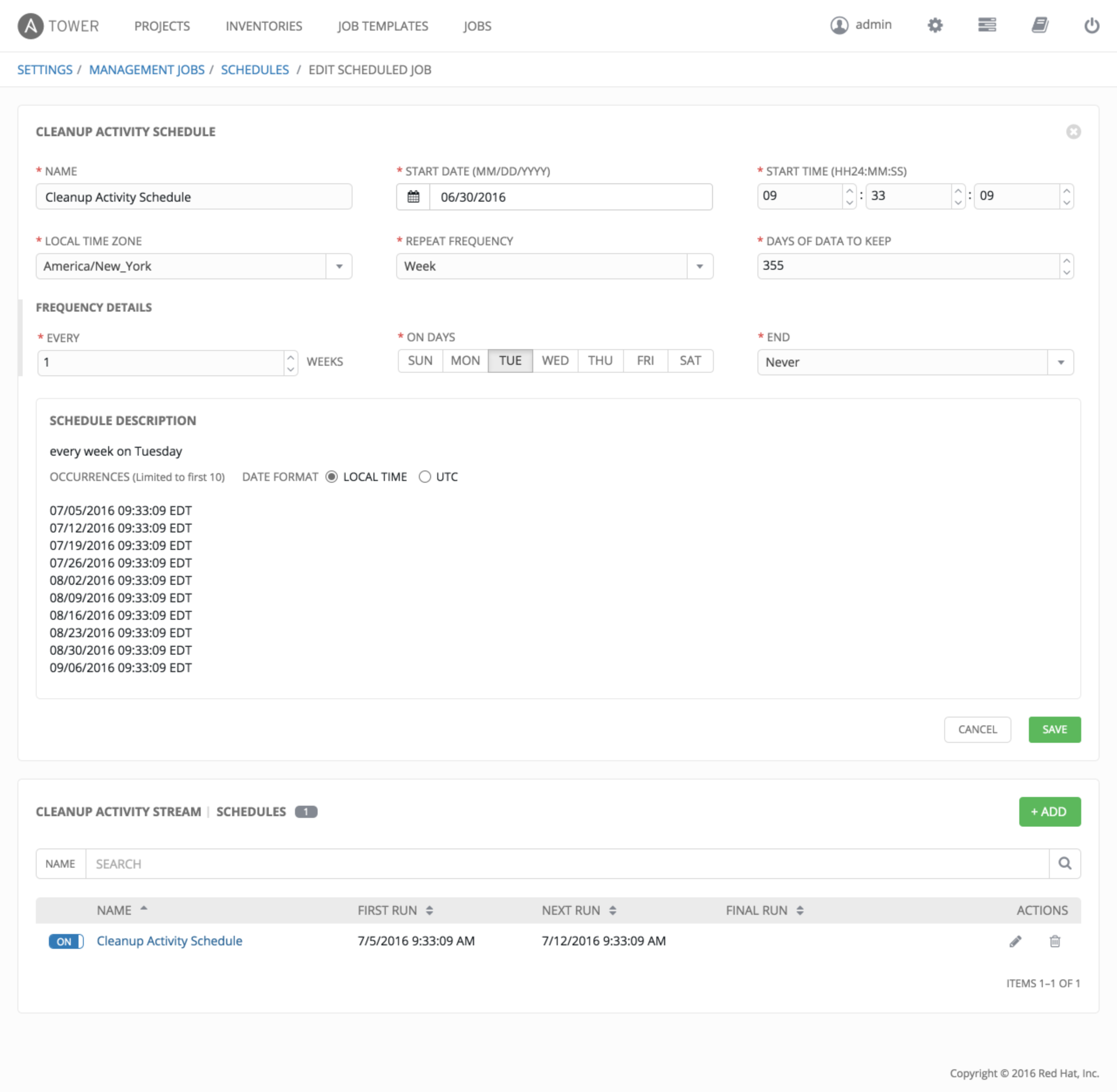
以下のフィールドに適切な情報を入力して、Save を選択します。
- 名前 (必須)
- 開始日 (必須)
- 開始時間 (必須)
- ローカルタイムゾーン (入力した開始時間はこのタイムゾーンで指定する必要があります)
- 繰り返しの頻度 (更新頻度の変更に合わせて適切なオプションが表示されます)
詳細 タブでは、選択したローカルタイムゾーンでのスケジュールの詳細、スケジュール実行の一覧を表示します。
注釈
ジョブは UTC でスケジュールされます。ジョブが 1 日の特定の時間に繰り返し実行される場合には、夏時間 (DST) へ/からの切り替えがあると、ローカルタイムゾーンに合わせてこれらのジョブのスケジュールは移動します。
4.1.2. 通知¶
この管理ジョブに関連付けられた通知を設定またはレビューするには、通知の設定 ( ) ボタンをクリックします。設定(
) ボタンをクリックします。設定( ) メニューから通知にアクセスすることも可能です。
) メニューから通知にアクセスすることも可能です。
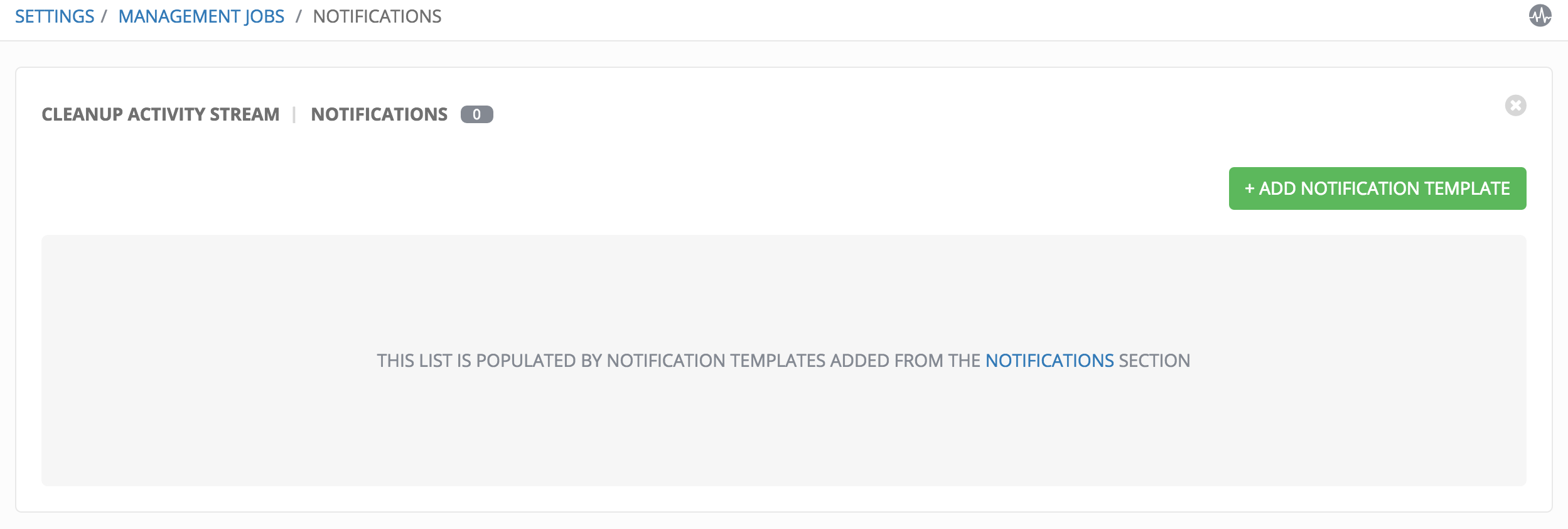
 ボタンをクリックして新規通知を作成します。通知には以下のようなタイプがあります。
ボタンをクリックして新規通知を作成します。通知には以下のようなタイプがあります。
- メール
- Slack
- Twilio
- PagerDuty
- HipChat
- Webhook
- IRC
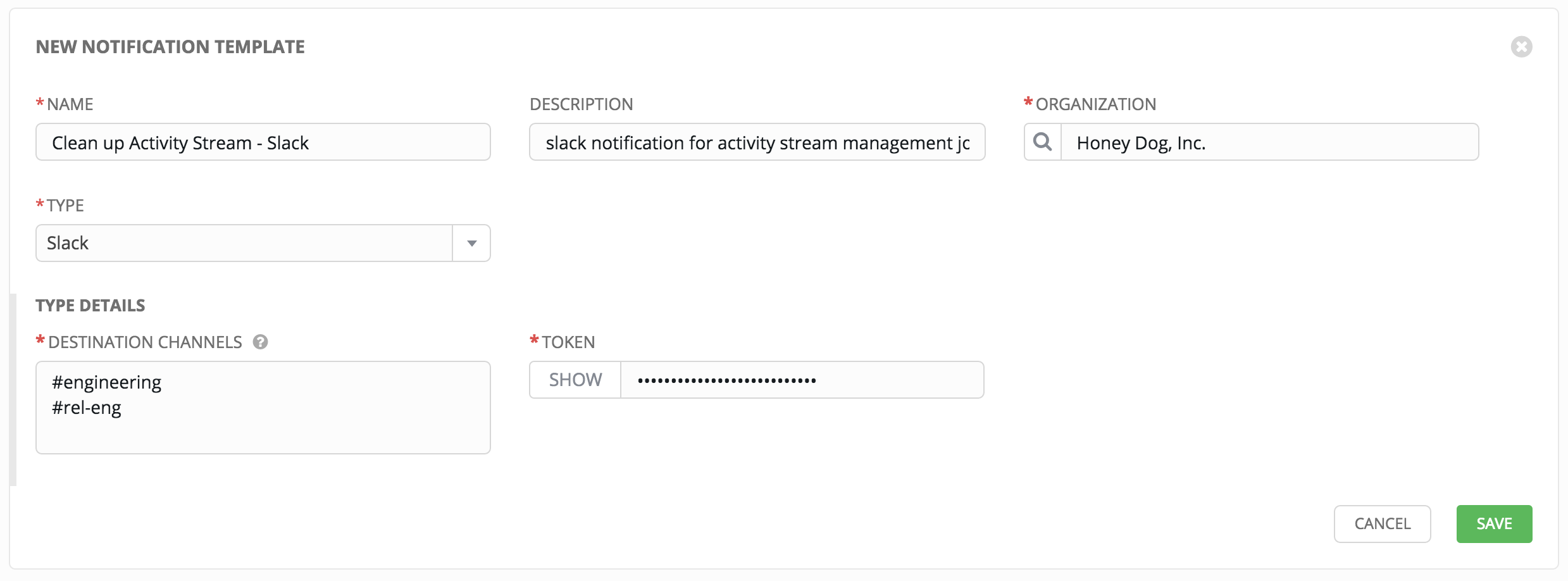
詳しい情報は Ansible Tower User Guide の「ug_notifications」を参照してください。
4.2. 以前のファクト(システムトラッキング) データの削除¶
システムトラッキングデータを削除するには、Cleanup Fact Details の横にある  ボタンをクリックしてください。
ボタンをクリックしてください。
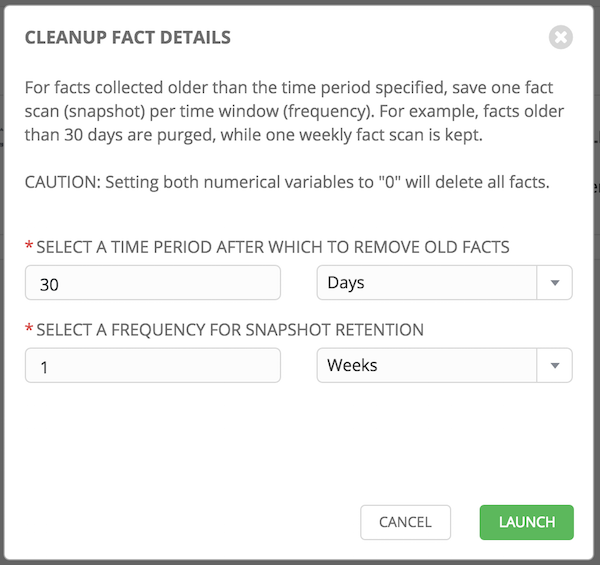
以前のデータを削除するまでの 期間 およびスナップショットを保持する 頻度 を選択します。
指定した期間以前のファクトについては、期間 (頻度) 毎にファクトスキャン (またはスナップショット) を保存することもできます。たとえば 30 日より古いファクトは消去し、週次のファクトスキャン 1 つだけを保持するなどです。
警告
いずれの数字変数も「0」に設定すると全ファクトが削除されます。
この消去および保持スケジュールを明確に説明するために、以下のタイムラインを考察してみてください。
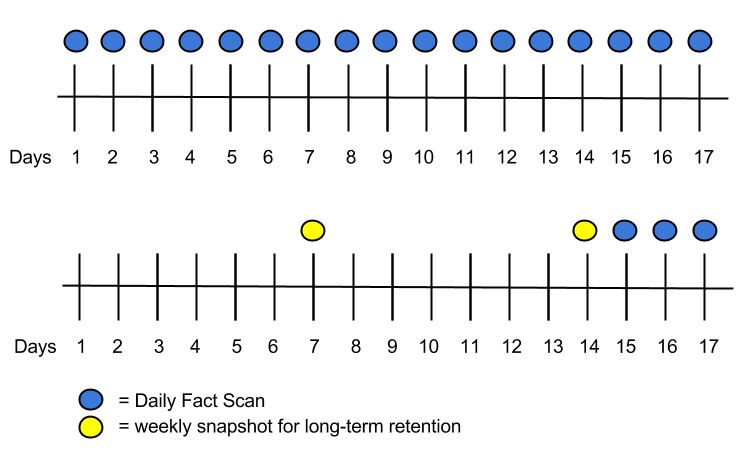
このタイムライン例では、Tower を 17 日間 (1 月 1 日から) 実行し、ファクトスキャンを 17 日分収集する想定です。1 月 17 日に 3 日より古いファクトスキャンをすべて削除して、週次のスナップショットを保持することに決定したとします。そのような場合には、保持する最新のデータ以外に、最新のスキャンと、1 週間前のスキャンが残ります。
4.2.1. スケジューリング¶
システムトラッキング情報を削除するスケジュールをレビューまたは設定するには、 ボタンをクリックします。
ボタンをクリックします。
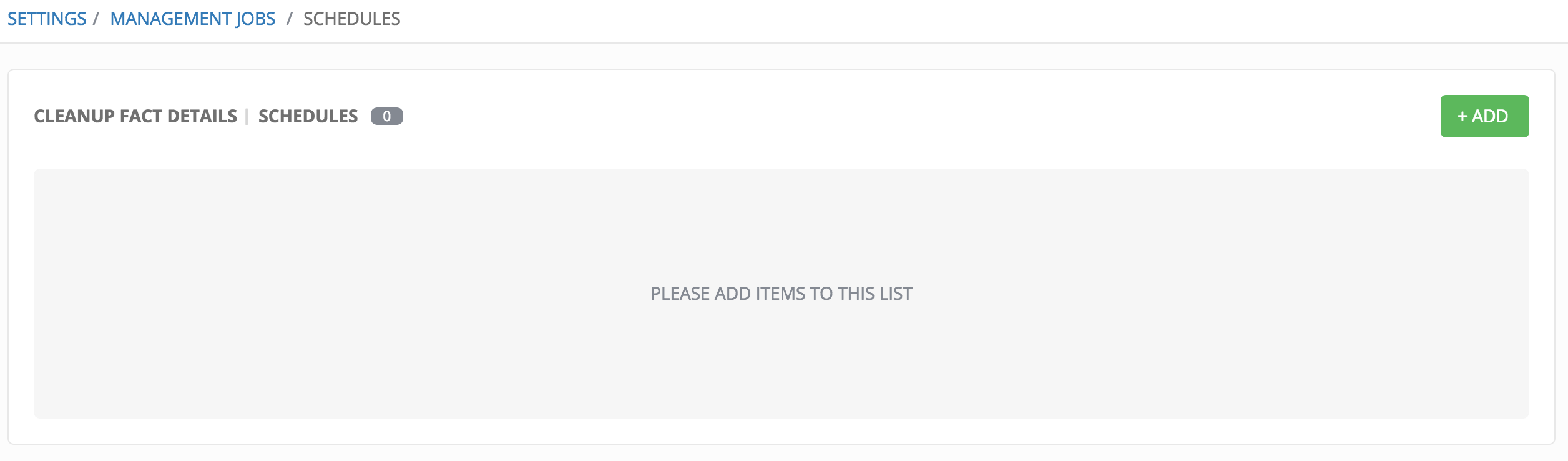
 ボタンを使用して、この管理ジョブの新規スケジュールを作成します。
ボタンを使用して、この管理ジョブの新規スケジュールを作成します。
以下のフィールドに適切な情報を入力して、Save を選択します。
- 名前 (必須)
- 開始日 (必須)
- 開始時間 (必須)
- ローカルタイムゾーン (入力した開始時間はこのタイムゾーンで指定する必要があります)
- 繰り返しの頻度 (更新頻度の変更に合わせて適切なオプションが表示されます)
詳細 タブでは、選択したローカルタイムゾーンでのスケジュールの詳細、スケジュール実行の一覧を表示します。
注釈
ジョブは UTC でスケジュールされます。ジョブが 1 日の特定の時間に繰り返し実行される場合には、夏時間 (DST) へ/からの切り替えがあると、ローカルタイムゾーンに合わせてこれらのジョブのスケジュールは移動します。
4.2.2. 通知¶
この管理ジョブに関連付けられた通知を設定またはレビューするには、通知の設定 ( ) ボタンをクリックします。設定(
) ボタンをクリックします。設定( ) メニューから通知にアクセスすることも可能です。
) メニューから通知にアクセスすることも可能です。
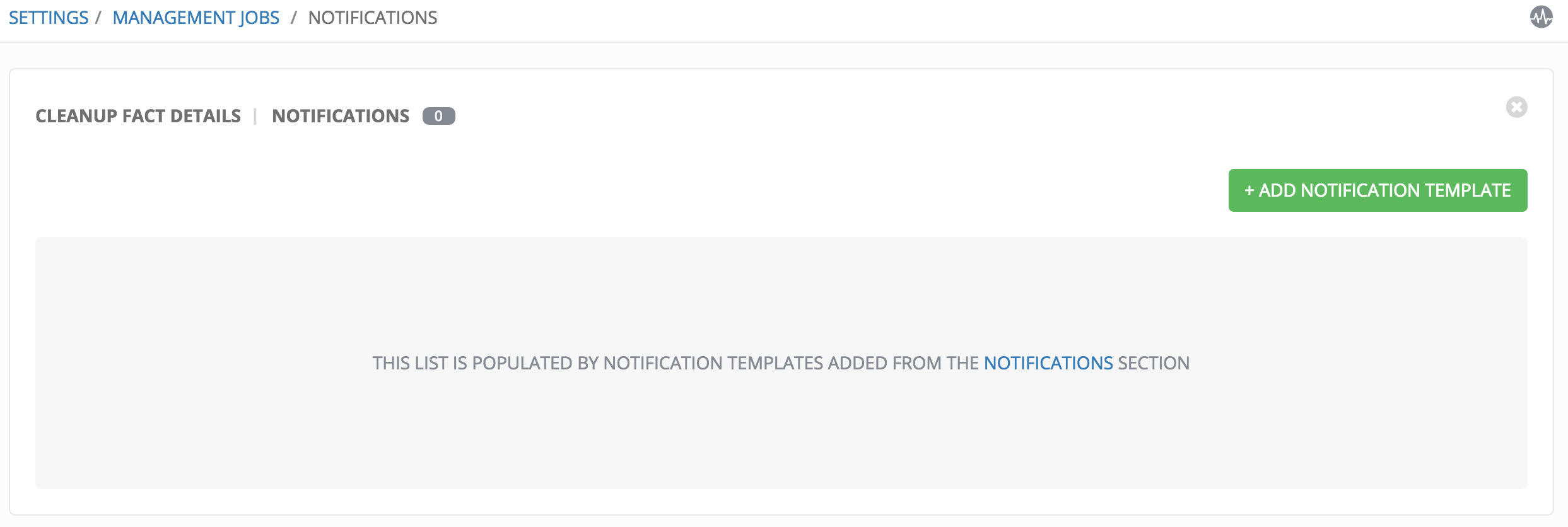
 ボタンをクリックして新規通知を作成します。通知には以下のようなタイプがあります。
ボタンをクリックして新規通知を作成します。通知には以下のようなタイプがあります。
- メール
- Slack
- Twilio
- PagerDuty
- HipChat
- Webhook
- IRC
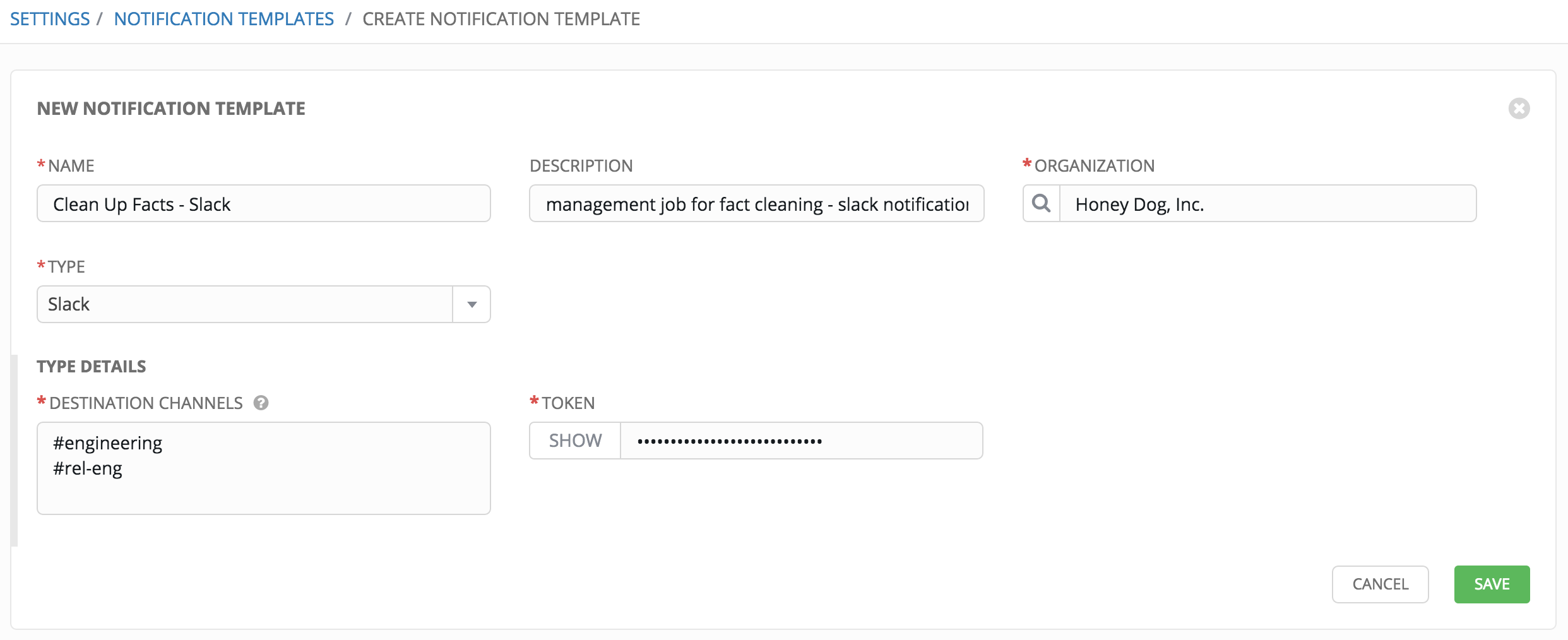
詳しい情報は Ansible Tower User Guide の「ug_notifications」を参照してください。
4.3. 以前のジョブ履歴の削除¶
特定の日数以前のジョブ履歴を削除するには、Cleanup Job Details の横にある  ボタンをクリックします。
ボタンをクリックします。
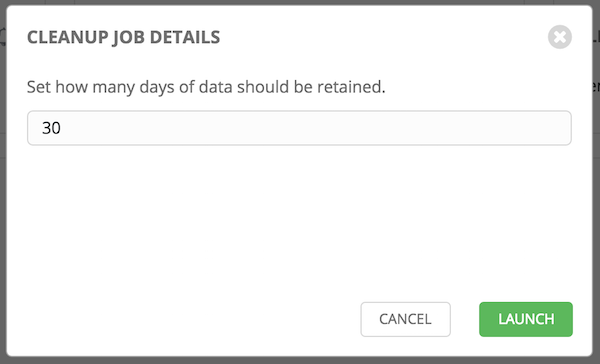
保存するデータ日数を入力して Launch をクリックします。
4.3.1. スケジューリング¶
ジョブ履歴の消去スケジュールをレビューまたは設定するには、 ボタンをクリックします。
ボタンをクリックします。
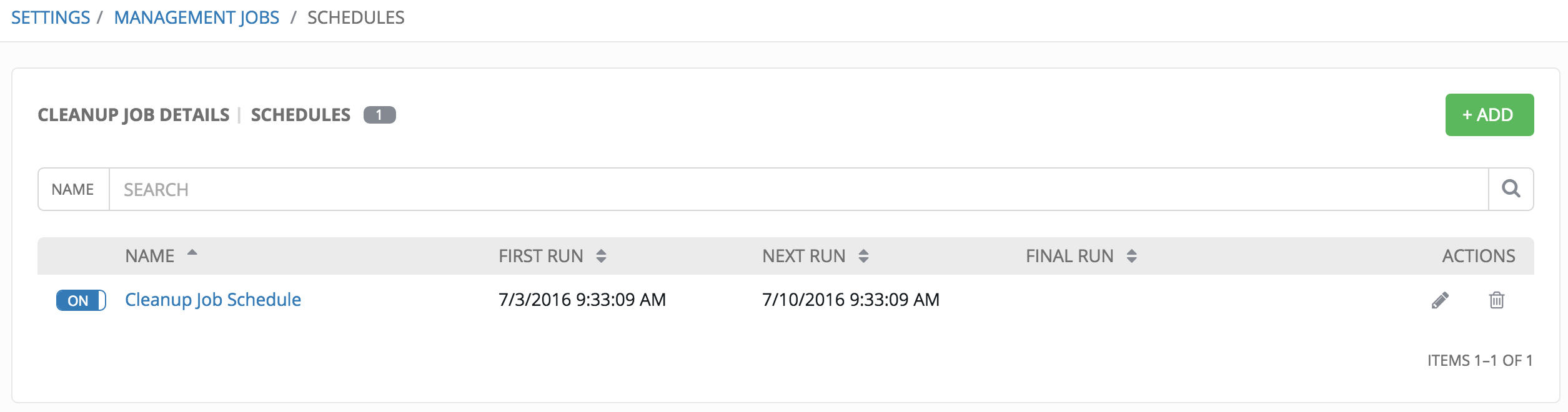
ジョブ名の左側にある ON/OFF 切り替えボタンを使用すると、スケジュールされた管理ジョブのオン、オフを簡単に切り替えることができる点に注意してください。
“Cleanup Job Schedule” の例で、ジョブ名をクリックして、スケジュール設定をレビューまたは編集します。 ボタンを使用してこの管理ジョブの新規スケジュールを作成することも可能です。
ボタンを使用してこの管理ジョブの新規スケジュールを作成することも可能です。
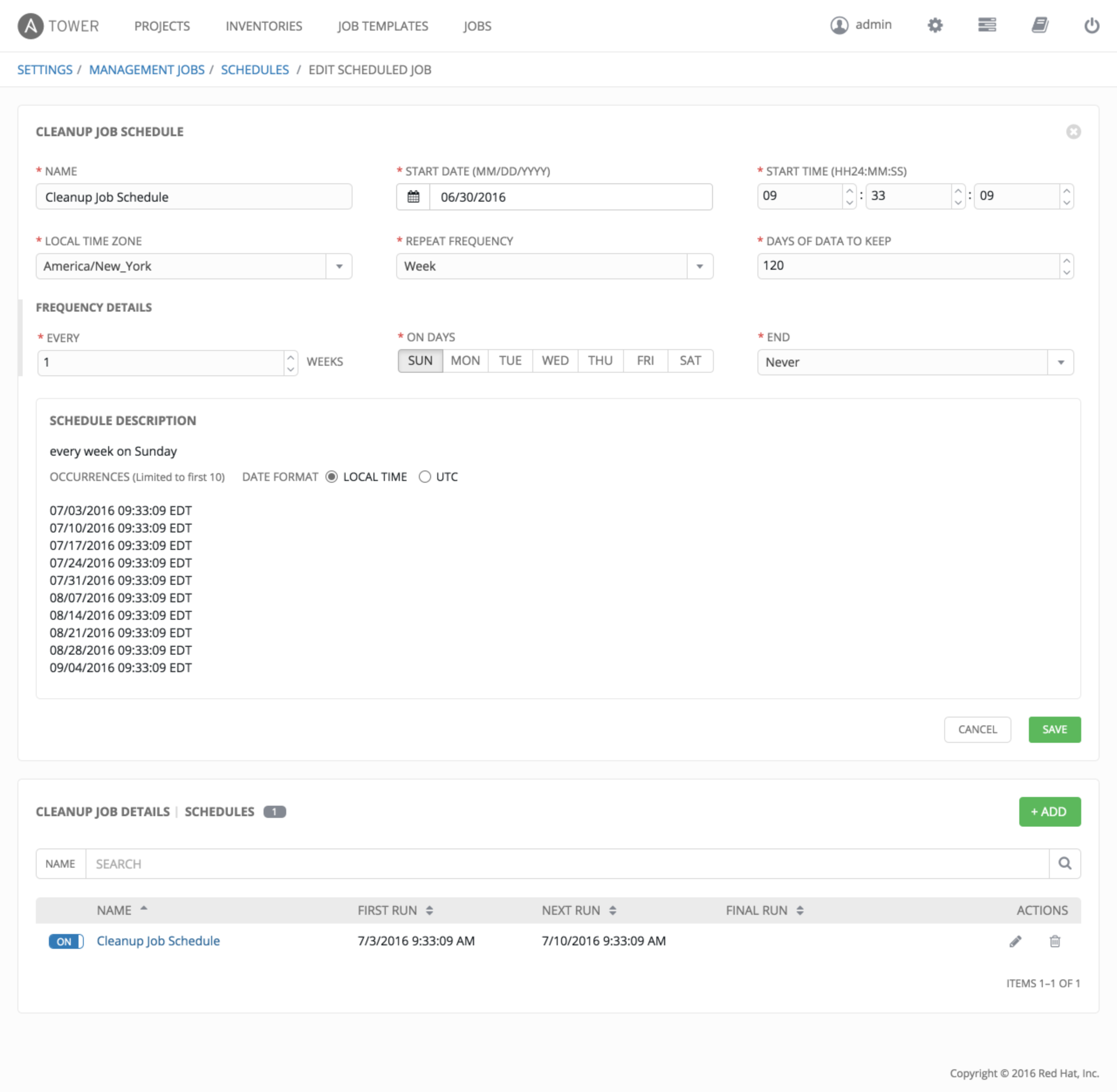
以下のフィールドに適切な情報を入力して、Save を選択します。
- 名前 (必須)
- 開始日 (必須)
- 開始時間 (必須)
- ローカルタイムゾーン (入力した開始時間はこのタイムゾーンで指定する必要があります)
- 繰り返しの頻度 (更新頻度の変更に合わせて適切なオプションが表示されます)
詳細 タブでは、選択したローカルタイムゾーンでのスケジュールの詳細、スケジュール実行の一覧を表示します。
注釈
ジョブは UTC でスケジュールされます。ジョブが 1 日の特定の時間に繰り返し実行される場合には、夏時間 (DST) へ/からの切り替えがあると、ローカルタイムゾーンに合わせてこれらのジョブのスケジュールは移動します。
4.3.2. 通知¶
この管理ジョブに関連付けられた通知を設定またはレビューするには、通知の設定 ( ) ボタンをクリックします。設定(
) ボタンをクリックします。設定( ) メニューから通知にアクセスすることも可能です。
) メニューから通知にアクセスすることも可能です。
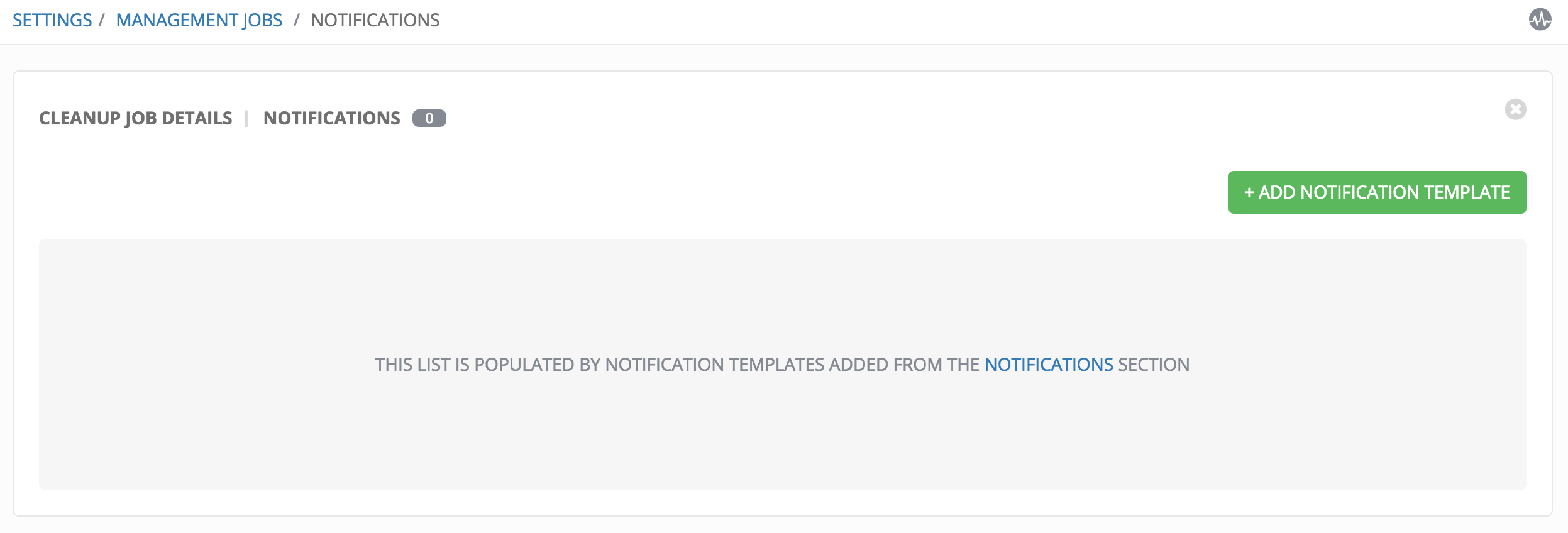
 ボタンをクリックして新規通知を作成します。通知には以下のようなタイプがあります。
ボタンをクリックして新規通知を作成します。通知には以下のようなタイプがあります。
- メール
- Slack
- Twilio
- PagerDuty
- HipChat
- Webhook
- IRC
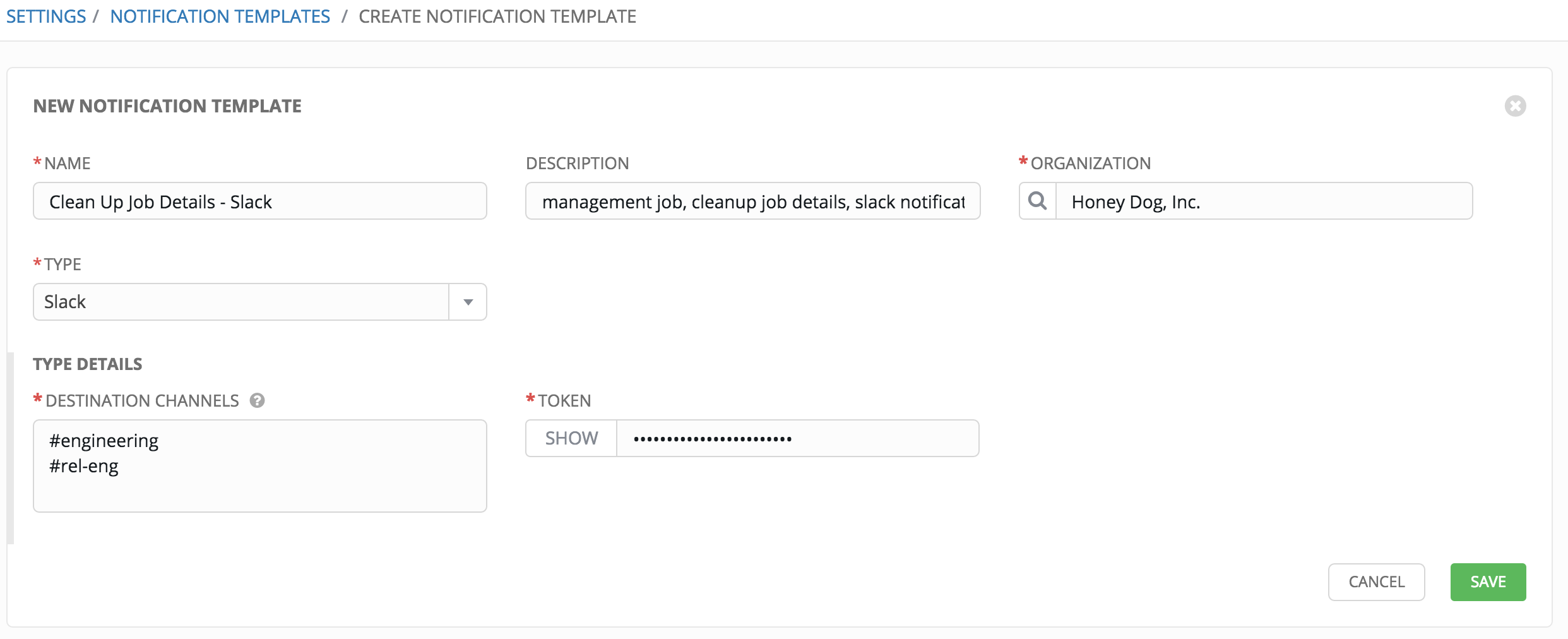
詳しい情報は Ansible Tower User Guide の「ug_notifications」を参照してください。